Enterprise Connect für Exchange und Office 365
Befolgen Sie die Schritte dieses Verbindungsvorgangs, um Ihren Kalenderdienst mit dem Software-Anbieter zu verbinden. Dieser Verbindungsvorgang wird von Cronofy gehostet und er ermöglicht uns Zugriff auf Ihren Kalenderdienst und Vermittler, der Zugriff zu Ihrem Software-Anbieter hat.
Schritt 1: Konfiguration eines Service-Kontos #
Erstellen Sie zunächst ein Service-Konto mit ApplicationImpersonation-Berechtigung auf einer Mailbox oder mehreren. Einzelheiten für die Durchführung dessen sind hier zu finden: https://msdn.microsoft.com/en-us/library/office/dn722377(v=exchg.150).aspx
Diese Rolle kann zugewiesen werden, um den Zugriff auf eine Teilgruppe von Benutzern und/oder nach Wunsch die gesamte Organisation zu ermöglichen. Um Ressourcen auflisten zu können, muss dem Service-Konto einer Mailbox zugeordnet.
Die Konfiguration kann getestet werden mithilfe des Microsoft Remote Connectivity Analyzer. Weitere Einzelheiten bezüglich Testing finden Sie in unseren Hilfeartikel Testen der Enterprise Connect Konfiguration für Office 365 und Exchange
Schritt 2: Autorisierung des Zugriffs #
Für diesen Schritt benötigen Sie die Anmeldedaten des Service-Kontos und eine E-Mail-Adresse eines Benutzers oder einer für Impersonation konfigurierte Ressourcen-Mailbox. Falls Sie Autodiscovery für Ihre Domain nicht konfiguriert haben, benötigen Sie zudem die öffentliche Exchange Server URL.
Ihr Software-Anbieter wird Ihnen eine Schaltfläche oder einen Link zur Verfügung stellen, mit dem sich Ihr Kalender mit seinen Diensten verknüpfen lässt.
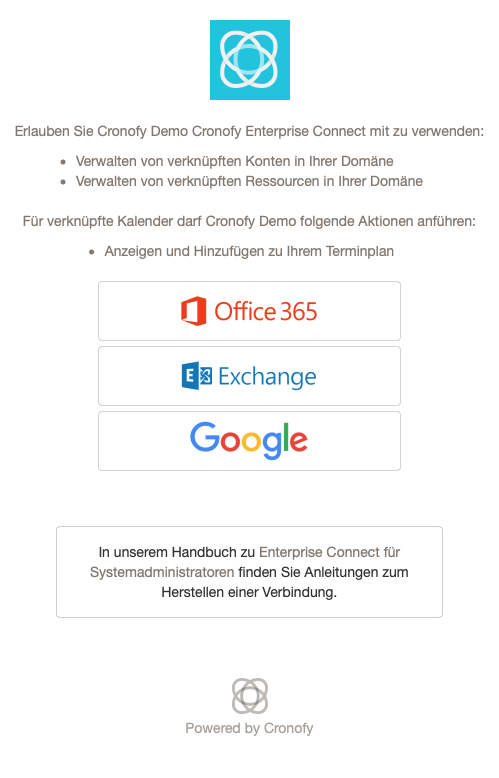
Nach Auswahl von Exchange wird Ihnen ein Bildschirm angezeigt, der diesem ähnelt.
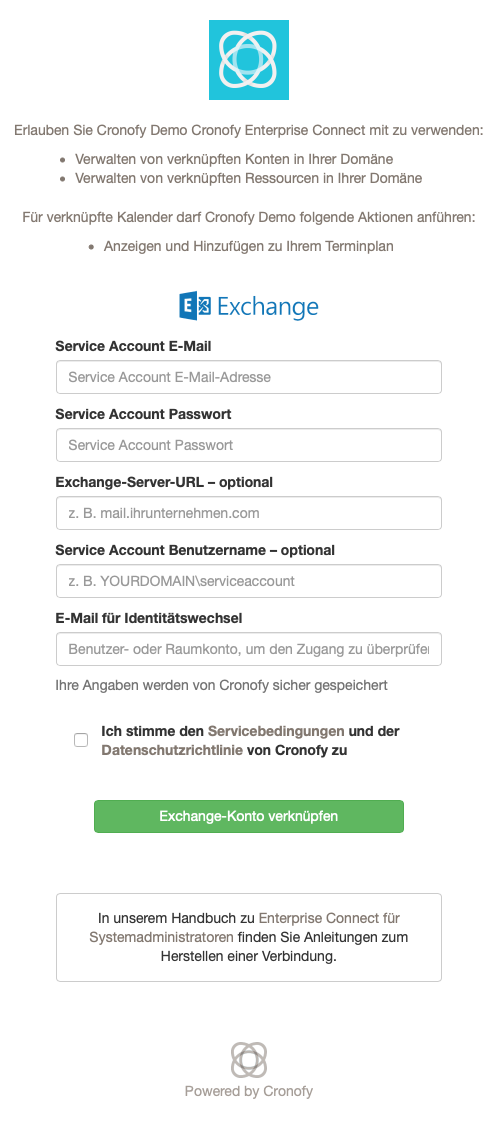
Hiermit werden die Anmeldedaten des Service-Kontos verifiziert und genutzt, um den mit der Impersonation-E-Mail verknüpften Benutzer zu impersionalisieren. Nach Abschluss des Vorgangs werden Sie auf die Anwendung Ihres Software-Anbieters zurückgeleitet und dieser wird in der Lage sein, Ihren Benutzer-/Ressourcenkalender zu synchronisieren.